[ستجد حلاً] استثناء متجر غير متوقع الموت الزرقاء في Windows 10
منوعات / / November 28, 2021
إصلاح استثناء المتجر غير المتوقع الموت الزرقاء في نظام التشغيل Windows 10: أبلغ المستخدمون أنهم يواجهون خطأ UNEXPECTED_STORE_EXCEPTION شاشة الموت الزرقاء (BSOD) بعد تحديث الذكرى السنوية وهو أمر مزعج للغاية. يجب أن يعمل التحديث على إصلاح المشكلات مع Windows وليس إنشاء واحدة ، على أي حال السبب الرئيسي لخطأ الموت الزرقاء غير المتوقع في استثناء المتجر يبدو أنه برنامج مكافحة الفيروسات الخاص بك بينما توجد أسباب أخرى أيضًا ولكن يبدو أن هذه مشكلة شائعة بين الكثير المستخدمين.
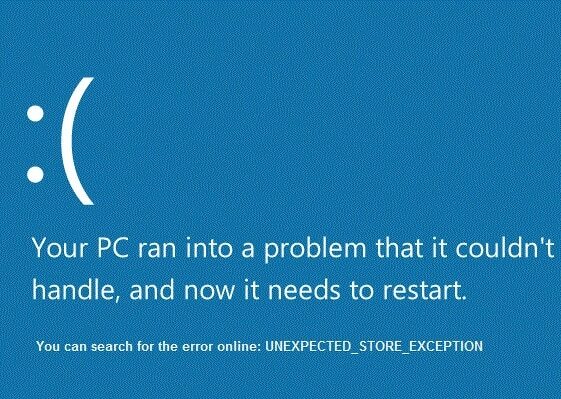
الآن للتحقق من برنامج التشغيل الذي تسبب في الخطأ ، يوصى بتشغيل Driver Verifier والتحقق من المشكلات. ستساعد هذه الخطوة في استكشاف الأخطاء وإصلاحها والتركيز على المشكلة. أيضًا ، سيؤدي هذا إلى التخلص من أي تخمين حول سبب ظهور هذا الخطأ ومساعدتك في العودة إلى Windows بشكل طبيعي.
محتويات
- [ستجد حلاً] استثناء متجر غير متوقع الموت الزرقاء في Windows 10
- الطريقة الأولى: تشغيل Driver Verifier
- الطريقة 2: إجراء التمهيد النظيف في Windows
- الطريقة الثالثة: تأكد من تحديث Windows
- الطريقة الرابعة: تعطيل برنامج الحماية من الفيروسات مؤقتًا
- الطريقة الخامسة: قم بتشغيل CCleaner و Malwarebytes
- الطريقة 6: تشغيل مدقق ملفات النظام (SFC) وفحص القرص (CHKDSK)
[ستجد حلاً] استثناء متجر غير متوقع الموت الزرقاء في Windows 10
الطريقة الأولى: تشغيل Driver Verifier
هذه الطريقة مفيدة فقط إذا كان بإمكانك تسجيل الدخول إلى نظام Windows الخاص بك بشكل غير طبيعي في الوضع الآمن. بعد ذلك ، تأكد من إنشاء نقطة استعادة النظام.

يهرب سائق المدقق لإصلاح خطأ استثناء خدمة النظام ، انتقل هنا.
الطريقة 2: إجراء التمهيد النظيف في Windows
في بعض الأحيان ، قد تتعارض برامج الجهات الخارجية مع Windows ، وبالتالي ، يجب ألا تتمكن من الوصول إلى جهاز الكمبيوتر الخاص بك. من أجل استثناء متجر غير متوقع الموت الزرقاء في نظام التشغيل Windows 10 ، تحتاج إلى أداء التمهيد النظيف في جهاز الكمبيوتر الخاص بك وقم بتشخيص المشكلة خطوة بخطوة.
الطريقة الثالثة: تأكد من تحديث Windows
1.اضغط على مفتاح Windows + I ثم اختر التحديث والأمان.

2. بعد ذلك ، انقر فوق تحقق من وجود تحديثات وتأكد من تثبيت أي تحديثات معلقة.

3. بعد تثبيت التحديثات ، أعد تشغيل جهاز الكمبيوتر الخاص بك. هذا بالتأكيد إصلاح استثناء متجر غير متوقع الموت الزرقاء في ولكن إذا لم يكن الأمر كذلك ، فتابع إلى الخطوة التالية.
الطريقة الرابعة: تعطيل برنامج الحماية من الفيروسات مؤقتًا
في بعض الأحيان ، يمكن أن يتسبب برنامج مكافحة الفيروسات في حدوث خطأ غير متوقع في استثناء متجر الموت الزرقاء في نظام التشغيل Windows 10 ومن أجل التحقق من أن هذا ليس الحالة هنا ، تحتاج إلى تعطيل برنامج مكافحة الفيروسات الخاص بك لفترة محدودة حتى تتمكن من التحقق مما إذا كان الخطأ لا يزال يظهر عندما يكون برنامج مكافحة الفيروسات إيقاف.
1. انقر بزر الماوس الأيمن فوق ملف رمز برنامج مكافحة الفيروسات من علبة النظام وحدد إبطال.

2 بعد ذلك ، حدد الإطار الزمني الذي تم سيظل برنامج مكافحة الفيروسات معطلاً.

ملاحظة: اختر أقل قدر ممكن من الوقت على سبيل المثال 15 دقيقة أو 30 دقيقة.
3. بعد أن تم تعطيله ، أعد تشغيل المتصفح واختبر. سيكون هذا مؤقتًا ، إذا تم إصلاح المشكلة بعد تعطيل برنامج مكافحة الفيروسات ، فقم بإلغاء تثبيت برنامج مكافحة الفيروسات وإعادة تثبيته.
الطريقة الخامسة: قم بتشغيل CCleaner و Malwarebytes
قم بإجراء فحص كامل لمكافحة الفيروسات للتأكد من أن جهاز الكمبيوتر الخاص بك آمن. بالإضافة إلى تشغيل CCleaner و Malwarebytes Anti-malware.
1. تحميل وتثبيت كلنر & البرامج الضارة.
2.قم بتشغيل Malwarebytes والسماح له بفحص نظامك بحثًا عن الملفات الضارة.
3- إذا تم العثور على برامج ضارة ، فسيتم إزالتها تلقائيًا.
4. الآن تشغيل كلنر وفي قسم "المنظف" ، ضمن علامة التبويب Windows ، نقترح التحقق من التحديدات التالية لتنظيفها:

5. بمجرد التأكد من التحقق من النقاط الصحيحة ، ما عليك سوى النقر فوق شغل المنظف، ودع CCleaner يأخذ مجراه.
6- لتنظيف نظامك بشكل أكبر ، حدد علامة تبويب التسجيل وتأكد من فحص ما يلي:

7. حدد Scan for Issue واسمح لـ CCleaner بالمسح ، ثم انقر فوق عالج المسائل المختارة.
8 - عندما يسأل CCleaner "هل تريد إجراء نسخ احتياطي للتغييرات في التسجيل؟حدد "نعم".
9. بمجرد اكتمال النسخ الاحتياطي ، حدد إصلاح جميع المشكلات المحددة.
10- أعد تشغيل الكمبيوتر لحفظ التغييرات. هذا من شأنه إصلاح استثناء المتجر غير المتوقع الموت الزرقاء في نظام التشغيل Windows 10 ولكن إذا لم يحدث ذلك ، فتابع إلى الطريقة التالية.
الطريقة 6: تشغيل مدقق ملفات النظام (SFC) وفحص القرص (CHKDSK)
1.اضغط على Windows Key + X ثم انقر على Command Prompt (Admin).

2- الآن اكتب ما يلي في cmd واضغط على Enter:
Sfc / SCANNOW. sfc / scannow / offbootdir = c: \ / offwindir = c: \ windows

3.انتظر حتى تنتهي العملية المذكورة أعلاه ، وبمجرد الانتهاء ، قم بإعادة تشغيل جهاز الكمبيوتر الخاص بك.
4. بعد ذلك ، قم بتشغيل CHKDSK من هنا إصلاح أخطاء نظام الملفات باستخدام Check Disk Utility (CHKDSK).
5. دع العملية المذكورة أعلاه تكتمل وأعد تشغيل الكمبيوتر مرة أخرى لحفظ التغييرات.
موصى به لك:
- إصلاح Windows تعذر إكمال التثبيت
- قم بتمكين Dark Theme لكل تطبيق في Windows 10
- كيفية إنشاء ملفات فارغة من موجه الأوامر (cmd)
- إصلاح ليس لديك إذن بالحفظ في هذا الموقع
هذا كل ما لديك بنجاح إصلاح استثناء المتجر غير المتوقع الموت الزرقاء في نظام التشغيل Windows 10 ولكن إذا كان لا يزال لديك أي استفسارات بخصوص هذه المشاركة ، فلا تتردد في طرحها في قسم التعليقات.
![[ستجد حلاً] استثناء متجر غير متوقع الموت الزرقاء في Windows 10](/uploads/acceptor/source/69/a2e9bb1969514e868d156e4f6e558a8d__1_.png)


